Mundarija
Windows 10 Microsoft tomonidan chiqarilgan eng yangi va ishonchli operatsion tizimdir. Biroq, platformaning qurilish sifati va funksionalligiga qaramay, foydalanuvchilar butun dunyo bo'ylab ko'plab xatolar haqida xabar berishdi. Eng tez-tez uchraydigan holatlardan biri bu tizim ishga tushganda ekranning qorayishidir. Qora yoki boʻsh ekran haqida xabar berilgan va foydalanuvchilarni chalkashtirib yuboradigan boshqa stsenariylar ham mavjud.
Muammoni tushunish va tuzatish uchun unga nima sabab boʻlishi mumkinligini bilish juda muhim. Ushbu maqola sizni muammoning tafsilotlari va yechimlari bilan bosqichma-bosqich ko'rib chiqadi.
Windows 10 da qora yoki bo'sh ekranning sabablari
Bu muammoning paydo bo'lishiga turli xil omillar sabab bo'lishi mumkin. Windows 10 da ekran qora rangga aylanadi. Boshqa foydalanuvchilar tasodifiy noma'lum xatolardan tortib, grafik drayverlarni o'rnatish xatolarigacha bo'lgan bu muammoga olib keladigan muammolarni aniqladilar. Muammoning aniq sababi bir foydalanuvchidan boshqasiga farq qilishi mumkin bo‘lsa-da, hozircha aniqlangan ba’zi sabablar:
- Sozlash jarayonida: Ko‘chish qurilmalar oʻrtasida keng koʻlamli maʼlumotlar toʻplami Windows oʻrnatishni sozlash davom etayotganda qora ekranga olib kelishi mumkin,
- Video chiqishi boshqa manbaga yoʻnaltirilmoqda: Video chiqish kabeli ulangan boʻlishi mumkin. televizor yoki qo'shimcha displey drayveri kabi boshqa manbaga. Bu avvalgi tizimingizdagi displey konfiguratsiyalari o'tkazilmaganda sodir bo'ladiuni tuzatish haqida. Ba'zi hollarda qattiq qayta o'rnatish muammoni yanada yomonlashtirishi mumkin.
Windows 10 o'limning qora ekranini tuzatadimi?
Windows 10 qora ekranni tuzatishi mumkinmi degan savolga aniq javob yo'q. O'lim. Buning sababi, qora yoki bo'sh ekranning sababi har xil bo'lishi mumkin; shuning uchun tuzatish ham farq qiladi. Ba'zi hollarda oddiy qayta ishga tushirish muammoni hal qilishi mumkin, boshqalarida esa murakkabroq echim talab qilinishi mumkin. Biroq, jiddiyroq choralar ko'rishdan oldin Windows 10 ning o'rnatilgan nosozliklarni bartaraf etish vositalarini sinab ko'rish kerak.
Qora ekran xatosini qanday tuzatish mumkin?
Bir nechta narsa bor. qora yoki bo'sh ekran xatosiga sabab bo'ladi. Birinchidan, siz video drayveringiz yangilanganligini tekshirishni xohlaysiz. Agar shunday bo'lmasa, eng so'nggi drayverni grafik karta ishlab chiqaruvchisi veb-saytidan yuklab olishingiz mumkin. Keyinchalik, monitoringiz to'g'ri piksellar soniga va yangilanish tezligiga o'rnatilganligiga ishonch hosil qiling. Agar shunday bo'lmasa, uni displey sozlamalarida o'zgartirishingiz mumkin.
Nima uchun mening Windows ekranim birdan qorayib ketdi?
Windows ekraningiz to'satdan qorayib ketishining sabablaridan biri bu kompyuteringizda uskunada ishlamay qolganligidir. yoki dasturiy ta'minotning ishdan chiqishi. Ushbu turdagi nosozliklar kompyuteringizda qora ekran ko'rinishiga olib kelishi mumkin va elektr uzilishi, buzilgan displey adapteri drayveri yoki buzilgan tizim fayli kabi turli omillar sabab bo'lishi mumkin. Agar siz ushbu muammoga duch kelsangiz, bukompyuteringizni qayta ishga tushirishingiz va mavjud bo'lishi mumkin bo'lgan yangilanishlarni tekshirish tavsiya etiladi.
Qora ekran o'limiga nima sabab bo'ladi?
Qora ekran o'limining bir necha sabablari bor. Imkoniyatlardan biri shundaki, displey grafik kartadan signal qabul qilmayapti. Bunga karta va displey o'rtasidagi aloqaning uzilishi yoki noto'g'ri grafik karta sabab bo'lishi mumkin. Yana bir imkoniyat - displey o'chirilgan yoki kutish rejimida. Bunga turli omillar, jumladan quvvatni tejash sozlamalari, yomon drayverlar yoki apparat muammolari sabab bo'lishi mumkin.
Windowsda qora ekrandan qanday qutulish mumkin?
Agar sizda qora rang paydo bo'lsa. Windows qurilmangizdagi ekran paydo bo'lishining bir nechta mumkin bo'lgan sabablari bor. Displey drayveringiz bilan bog'liq muammo video adapteringiz yoki monitoringiz bilan bog'liq muammo kabi bunga olib kelishi mumkin. Agar siz displey drayverini yangilagan bo'lsangiz va hali ham qora ekranni ko'rsangiz, video adapter drayverlarini o'chirib, qayta o'rnatib ko'ring. Agar bu muammoni hal qilmasa, monitoringizni kompyuteringizdagi boshqa video portga ulab ko‘ring.
Bo‘sh ekrandan Windows 10 xavfsiz rejimiga qanday yuklash mumkin?
Agar sizda Windows 10-ni yuklashda muammo yuzaga kelsa, uni xavfsiz rejimda sinab ko'rishingiz mumkin. Buni bo'sh ekrandan amalga oshirish uchun Kengaytirilgan ishga tushirish parametrlari menyusiga kirishingiz kerak bo'ladi. Buni amalga oshirish uchun Boshlash-dagi Qayta ishga tushirish-ni bosish paytida Shift tugmasini bosing va ushlab turingmenyu. Kengaytirilgan ishga tushirish parametrlari menyusiga kirganingizdan so'ng, Nosozliklarni bartaraf etish > Kengaytirilgan variantlar > Ishga tushirish sozlamalari > Qayta ishga tushiring.
Windows 10-ni bo'sh ekran va kursorsiz qanday tiklash mumkin?
Agar Windows 10 qurilmangizda bo'sh ekran va kursor yo'qligini ko'rsangiz, bir nechta potentsial tuzatishlar mavjud. sinab ko'rishingiz mumkin. Birinchidan, "Windows tugmasi" va "L" tugmachalarini bir vaqtning o'zida bosib turing. Bu kirish ekranini ochishi kerak. Agar bu ishlamasa, qurilmani quvvat manbaidan uzib, keyin qaytadan ulang.
yangisiga samarali, - Tashqi qurilmalar: Bu muammoni keltirib chiqaradigan eng keng tarqalgan omil. Qurilma drayverlarini o'rnatish yoki sichqoncha yoki klaviatura kabi tashqi qurilma ulanganda yuzaga keladigan xatolar ekranning to'liq qorayishiga olib kelishi mumkin,
- Drayverlarni yangilash: Eskirgan drayverlar qora rangga olib kelishi mumkin. yangilanayotganda ekran muammosi.
Bu muammoga olib kelishi mumkin bo'lgan bir nechta muammolar ekanligini ta'kidlash muhimdir. Boshqa foydalanuvchilar oʻrnatish vaqtida turli nuqtalarda muammoga duch kelishlari mumkin.
Manbani ajratib koʻrsatish juda muhim, chunki tegishli yechim unga qarab oʻzgaradi. Quyida Windows 10 qurilmangizdagi muammoni qanday hal qilish haqida batafsil maʼlumot berilgan.
- Agar qora ekran muammosi faqat YouTube uchun roʻy bersa, ushbu qoʻllanmani koʻrib chiqing.
Qora ekranni tuzatish Windows 10 da ekran
Foydalanuvchilar Windows 10 tizimlarida bir necha bosqichda qora yoki bo'sh ekranlar haqida xabar berishgan. Natijada, har bir vaziyatga boshqacha munosabatda bo'lish va yechim taklif qilish kerak. Shuning uchun, bu erda ba'zi sabablarga bosqichma-bosqich yechimlar keltirilgan:
1-sonli tuzatish: O'rnatish davom etayotganda
O'rnatish davom etayotganda Windows 10 ekrani o'chib qolishi mumkin. taraqqiyot. Biroq, bu tizim ham yopilgan yoki ishdan chiqqan degani emas. O'rnatish fonda ishlayotgan bo'lishi mumkin va faqat ekran o'chib ketgan bo'lishi mumkinbo'sh.
Bu borada yagona yechim kutishdir. Va siz ko'p vaqt kutishingiz kerak bo'ladi. Agar 3-4 soatdan keyin ekran jonlanmasa, tizimni majburan oʻchirib, hammasini qaytadan boshlashingiz kerak boʻladi.
1-qadam:
Sozlash tugallanmaguncha ishlamay qolsa va ekran qorayib qolsa, kompyuterni oʻchirish uchun quvvat tugmasini bosib turing.
2-qadam:
Buni tugatgandan soʻng, kompyuterni oʻchiring. qurilmaga ulangan tashqi qurilmalar, masalan, printerlar, kontrollerlar, tashqi qattiq disklar va boshqalar. Faqat asosiy sichqoncha, klaviatura va monitorni ulangan holda qoldiring.
3-qadam:
Taxminan 60-90 soniya kuting va keyin boshqa qurilmalarni qayta ulamasdan kompyuterni yoqing. Ideal holda, agar buzilish kichik muammo bo'lsa, tizim yuklanishi va o'rnatish jarayonini yakunlashi kerak.
Biroq, agar tizim hali ham ishlamay qolsa, Windows 10 operatsion tizimini o'rnatish uchun boshqa manbadan foydalaning, masalan, yuklanadigan USB flesh-diskidan foydalaning. tizim.
2-sonli tuzatish: Video chiqishi boshqa manbaga yoʻnaltirilmoqda
Video chiqishini qayta yoʻnaltirishning muhim belgisi kirish ekranidan oldin ekran qorayib ketishidir. Shuni ta'kidlash kerakki, bu yagona sabab bo'lmasligi mumkin, ammo bu qora ekranning paydo bo'lishiga olib kelishi mumkin bo'lgan potentsial muammodir.
Ba'zida Windows 10 da video drayveri o'zgarishi va chiqish chiqishi mumkin. HDMI yoki kabi boshqa portga yo'naltirilishi mumkinVGA va boshqalar. Bu muammoni bartaraf etishning koʻplab usullari mavjud.
- Ulanishlarni almashtirish : Siz monitor yoki displey tashqi qurilmangiz ishlayotganligini tekshirish uchun boshqa displey birligini ulashingiz mumkin. to'g'ri ishlash.
2. Chiqish parametrlarini tekshirish : Turli displey rejimlarini almashtirish uchun klaviaturada Windows belgisi + P tugmalarini bir vaqtning o'zida bosing va Enter tugmasini bosing. To'g'ri variantni tanlashdan oldin "Enter" tugmasini bir necha marta bosishingiz kerak bo'ladi.

3. Displey aniqlanmadi : Windows 10 boshqa holatlarda displeyni aniqlamasligi mumkin. Buni tuzatish uchun displeyni yoqish uchun klaviaturadagi Windows + Ctrl + Shift + B tugmalarini bosishingiz mumkin.
3-sonli tuzatish: Xavfsiz rejimdan foydalanish
Agar yuqoridagi variantlardan hech biri bo'lmasa ishlang, tizimingizni xavfsiz rejimda qayta yoqing va muammoni hal qiling. Quyida buni qanday qilish bo'yicha bosqichma-bosqich ko'rsatma berilgan.
Windows 10 ni xavfsiz rejimda yuklashning bir necha yo'li mavjud. Siz tanlagan jarayon tizimga kirish ekranidan keyin yoki undan oldin qora yoki bo'sh ekranni boshdan kechirishingizga bog'liq bo'ladi. Birinchisi bo'lsa, quyida keltirilgan amallarni bajaring.
1-qadam:
Kompyuterni ishga tushiring.
2-qadam:
Kirish ekrani paydo bo'lganda, Shift tugmachasini bosib ushlab turing va Quvvat belgisini bosing. Qayta ishga tushirish-ni tanlang.
Quyidagi amallarni bajaring, agar tizimga kirish oynasi paydo bo'lishidan oldin ekran qorayib qolsa.
1-qadam:
Boshlang'ich sifatida ko'k Windows logotipipaydo bo'ladi, quvvat tugmasini bosing va tizimni qayta yoqing. Windows 10 avtomatik tuzatishga kirish uchun ushbu bosqichni uch marta takrorlang.
2-bosqich:
Uchta variant bilan "variantni tanlang" ekrani paydo bo'ladi.

3-qadam:
Ushbu menyu ostida Nosozliklarni bartaraf etish opsiyasiga teging. Bu sizni quyidagi ekranga olib boradi.

4-qadam:
Kengaytirilgan parametrlar ostida oltita variant, jumladan, “Ishga tushirish sozlamalari” bo‘ladi.

5-qadam:
"Qayta ishga tushirish" tugmasini bosing.

6-qadam:
"Qayta ishga tushirish" tugmasini bosganingizdan so'ng, boshqa ishga tushirish sozlamalari oynasi paydo bo'ladi. “Tarmoq bilan xavfsiz rejim”ga kirish uchun ushbu ekranda 5 yoki F5 tugmasini bosing.

Bu tizimni xavfsiz rejimda qayta ishga tushiradi. Xavfsiz rejim Windows-ning minimalistik versiyasi bo'lib, unda faqat eng muhim dasturlar ishlaydi va qolgan hamma narsa o'chirib qo'yilgan. U qora yoki boʻsh ekran muammosi kompyuterda ishlayotgan biror narsadan kelib chiqqanligini aniqlash imkonini beradi.
Xavfsiz rejimga oʻtganingizdan soʻng, bu yerda muhokama qilingan muammolarni bartaraf etish bosqichlarini bajarishingiz mumkin.
Shuningdek qarang: Windows 10 da masofaviy ish stolini qanday yoqish mumkin
4-sonli tuzatish: tashqi qurilmalar
Tizimingizga ulangan turli tashqi qurilmalar vaqti-vaqti bilan ishdan chiqishiga olib kelishi mumkin. Muammoning manbasini aniqlash uchun siz qo'lda protsedurani bajarishingiz kerak bo'ladi, chunki bu asosiy sababni aniqlashning eng samarali usullaridan biridir.
Qadam.1:
Barcha tashqi qurilmalarni uzing.
2-qadam:
Kompyuterni qayta ishga tushiring.
3-qadam:
Qaysi biri muammo keltirib chiqarayotganini aniqlash uchun har bir qurilmani birma-bir ulang.
4-qadam:
Bir marta Agar qurilma ma'lum bo'lsa, muammoni hal qilish uchun yangilangan drayverlarni o'rnating.
5-tuzatish: Drayvlarni yangilash
Ushbu bo'limda drayverlar umuman ko'rib chiqiladi. Buning sababi shundaki, turli xil qurilmalar uchun drayverlar bilan bir nechta muammolar paydo bo'lishi mumkin va echimlar xuddi shunday yangilanishlardan qayta o'rnatish yoki orqaga qaytarish va hokazolargacha farq qiladi. Quyida ushbu muammolarni bartaraf etish variantlari keltirilgan:
Displey adapteri drayverini o'zgartirish:
Displey drayverini ko'p jihatdan tuzatish yoki o'zgartirish mumkin. Bunga drayverni butunlay qayta o'rnatish va uni orqaga qaytarish yoki yangilash kiradi. Barcha variantlarga bir xil menyu orqali kirish mumkin; ammo, ularning har biri mavjud yoki yo'qligi sizning maxsus tizim sharoitingizga bog'liq bo'ladi. Tafsilotlar quyida keltirilgan:
1-qadam:
Kuchli foydalanuvchi menyusiga kirish uchun Windows + X tugmalarini bosing. Bu yerda “Qurilma menejeri” tugmasini bosing.

2-qadam:
Keyingi oynada “Displey adapterlari” bo‘limini kengaytiring.

3-qadam:
Ko'rsatilayotgan adapterni o'ng tugmasini bosing. Ochiladigan menyu ochilib, quyidagi variantlarni ko'rsatadi.
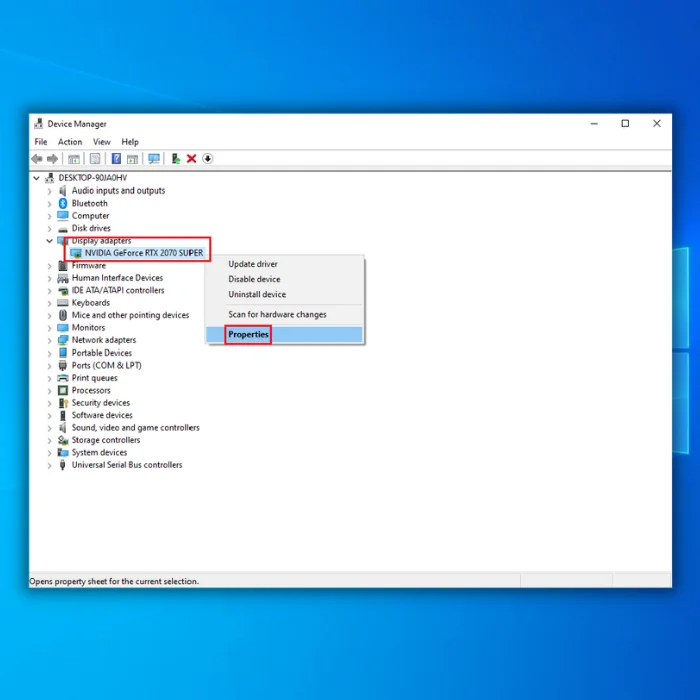
4-qadam:
Endi sizda tanlash uchun ba'zi variantlar mavjud. Siz drayverni yangilashni yoki o'chirishni tanlashingiz mumkinbu. Shuni ta'kidlash kerakki, agar siz uni o'chirib tashlasangiz, tizim drayverni onlayn topa olmasa, CD kabi tashqi manbadan drayverni qo'lda qayta o'rnatishingiz kerak bo'ladi.
Boshqa variant - uni orqaga qaytarish. drayverni oldingi versiyaga o'tkazing, bu faqat oldingi versiya yangilangan taqdirda mavjud bo'ladi. Drayvni orqaga qaytarish uchun ochiladigan menyuda "Xususiyatlar" ni tanlang. Quyidagi tanlov “Haydovchi” yorlig‘i ostida paydo bo‘ladi.
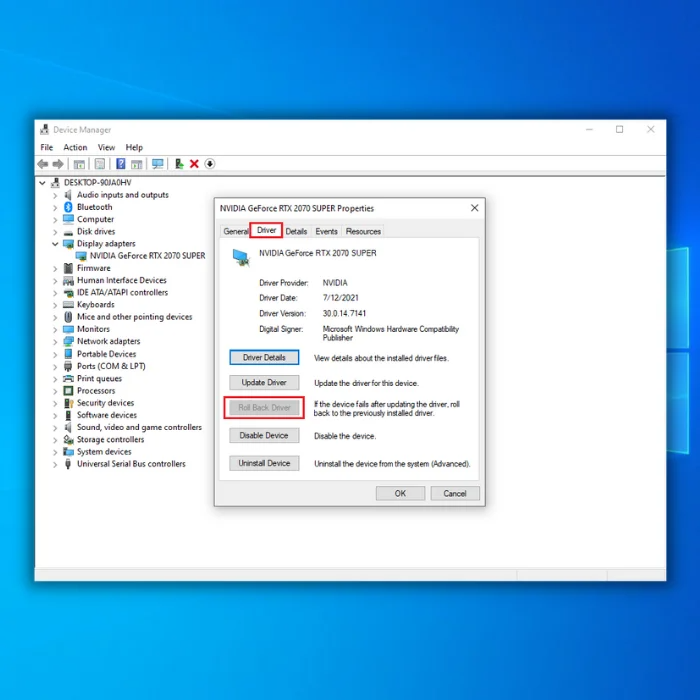
Agar oldingi versiyalar mavjud bo‘lmasa, parametr kulrang bo‘ladi. Siz drayverni yangilashingiz, o'chirib tashlashingiz va qayta o'rnatishingiz kerak bo'ladi.
Qora yoki bo'sh ekran muammolariga olib keladigan boshqa muammolar
Windows 10 da qora ekran paydo bo'lishiga olib keladigan boshqa muammolar ham mavjud. Foydalanuvchilar ushbu potentsial omillarni aytib o'tganligi sababli, ularni qanday tuzatishga e'tibor qaratish lozim.
Tez ishga tushirishning buzilishi
Windows 10 "Tezkor ishga tushirish" yangi funksiyasi bilan taqdim etildi. tizimni juda tez yuklash imkonini berdi, bu esa unumdorlikni oshirish orqali foydalanuvchi tajribasini oshirdi. Biroq, foydalanuvchilar tizim ishga tushirilishi bilanoq qora ekran muammolari haqida xabar berishdi.
Shuning uchun mutaxassislar bu xususiyatni uning ortidagi asosiy aybdor sifatida aniqladilar. Ushbu muammoni hal qilishning usullaridan biri Tez ishga tushirishni o'chirishdir va buni qanday qilish kerak.
1-qadam:
Xavfsiz yoki oddiy rejimda Boshqaruvni oching. Panel.
2-qadam:
"Tizim xavfsizligi"ga o'ting.
Qadam3:
"Quvvat opsiyalari"ni bosing.
4-qadam:
Chapdagi panelda "Quvvat parametrlarini tanlang" tugmasini bosing. quvvat tugmasi ishlaydi.'

5-qadam:
"Hozirda mavjud bo'lmagan sozlamalarni o'zgartirish" ni tanlang. Bu ma'muriy amal bo'lib, tegishli ruxsat va ruxsatlarni talab qiladi. siz dasturlagan boʻlishi mumkin boʻlgan har qanday parollar.
6-qadam:
Yuqorida koʻrsatilgan variantni bosganingizda quyidagi oyna paydo boʻladi. "Tez ishga tushirishni yoqish (tavsiya etiladi)" belgilanganligini ko'rishingiz mumkin. Bu katakchani olib tashlang.

7-qadam:
"O'zgarishlarni saqlash" tugmasini bosing.
8-qadam:
Vazifani bajarish uchun tizimni qayta ishga tushirish talab qilinadi.
Xulosa qilish
Turli platformalarda bir nechta sabablar haqida xabar berilgan. Har bir muammoni qamrab olishning iloji bo'lmasa-da, eng keng tarqalgan ba'zilari va ularning yechimlari osongina mavjud.
Agar bu yerda keltirilgan nosozliklarni bartaraf etish bosqichlarining hech biri sizga yordam bermasa, tizimni qayta tiklashga urinib ko'ring. Qo'shimcha ma'lumot olish uchun tizimni qanday tiklash bo'yicha ushbu qo'llanmani bajaring.
Windows Avtomatik ta'mirlash vositasi Tizim haqida ma'lumot
Tizim haqida ma'lumot- Mashinangiz hozirda Windows 7
-
Fortect operatsion tizimingizga mos keladi.
Tavsiya etiladi: Windows xatolarini tuzatish uchun ushbu dastur paketidan foydalaning; Fortect tizimini ta'mirlash. Ushbu ta'mirlash vositasi ushbu xatolar va boshqa Windows muammolarini aniqlash va tuzatish uchun isbotlanganyuqori samaradorlik.
Download Now Fortect System Repair
- Norton tomonidan tasdiqlanganidek 100% xavfsiz.
- Faqat sizning tizimingiz va uskunangiz baholanadi.
Ko'p beriladigan savollar
O'lim oynalarining qora ekranini qanday tuzatish mumkin?
Agar siz Windows kompyuteringizda o'limning qora ekraniga duch kelsangiz, bular mavjud sinab ko'rishingiz mumkin bo'lgan bir nechta potentsial tuzatishlar. Birinchidan, siz kompyuteringizni qayta ishga tushirishga urinib ko'rishingiz mumkin. Agar bu ishlamasa, kompyuteringizga ulangan har qanday tashqi qurilmalarni ajratib, keyin uni qayta ishga tushirishga urinib ko'rishingiz mumkin. Agar ushbu variantlardan hech biri ishlamasa, kompyuter yuklanayotganda F8 tugmasini bosib, kompyuteringizda xavfsiz rejimga kirishga urinib ko‘rishingiz mumkin.
Windowsning buzilishi qora ekranning o‘limga olib kelishi mumkinmi?
O'limning qora ekrani buzilgan Windows operatsion tizimi sabab bo'lishi mumkin bo'lgan muammodir. Windows operatsion tizimi buzilganda, o'limning qora ekrani paydo bo'lishiga olib kelishi mumkin. Bir nechta narsa, jumladan virus, buzilgan reestr yoki apparat muammosi bu muammoni keltirib chiqarishi mumkin.
Qora ekranning o'limini qattiq tiklash mumkinmi?
Qora rang paydo bo'lishining sabablari ko'p bo'lishi mumkin. o'lim ekrani, apparat shikastlanishidan dasturiy ta'minot muammolarigacha. Qattiq qayta o'rnatish ushbu muammolarning ba'zilarini hal qilishi mumkin, ammo bu kafolatlangan yechim emas. Muammoning sababiga qarab, qattiq tiklash muammoni shunchaki maskalashi mumkin

